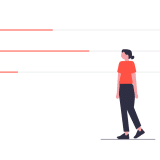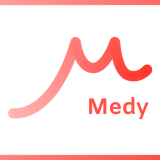目次
Medy からの退会について
Medyから退会を希望される方に、退会方法についてご案内するページです。
無料会員の「購読者」の購読停止の手順
1. 登録しているニュースレターのURLにアクセス
- ご自身が会員登録しているニュースレターにアクセスください。
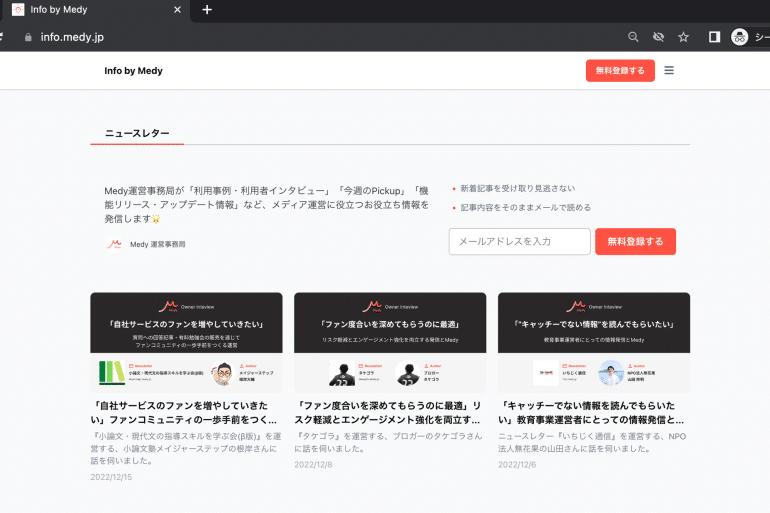
ニュースレターとは、このページを指します。
URLが分からない際は、メールで medy.jp を検索いただくと発見できるかと存じます。
2. ログインいただく
- 右上のメニューからメールアドレスを用いてログインいただく
- 「無料登録する」ボタンの右側の「三」部分がメニューとなります
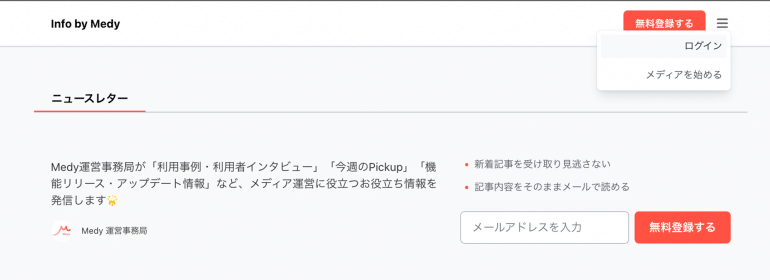
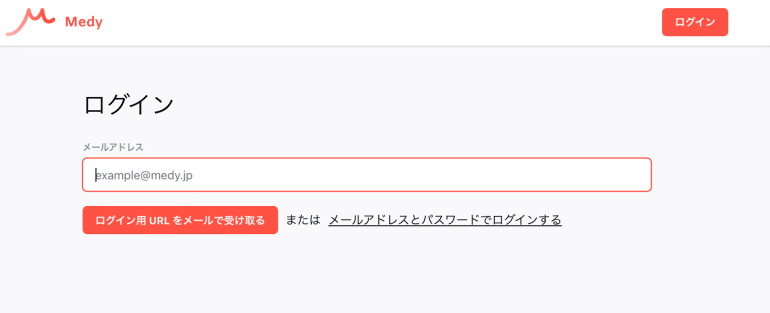
※既にログイン状態の場合は、3にお進みください
3. メニューから「アカウント設定」を選択
- 右上メニュー最上部に表示される「アカウント設定」へ遷移いただく
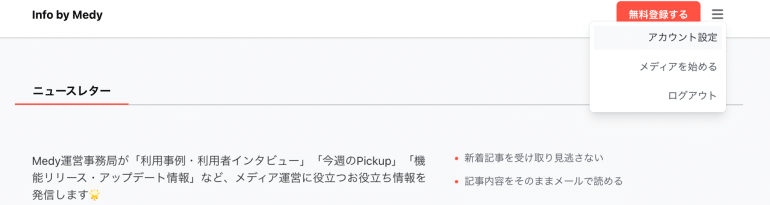
4. 「会員登録中のメディア」から「会員登録解除」を選択
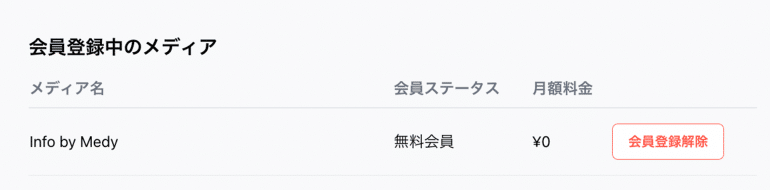
無料会員・有料会員の「購読者」の退会(アカウント削除)の手順
1. 登録しているニュースレターのURLにアクセス
- ご自身が会員登録しているニュースレターにアクセスください。
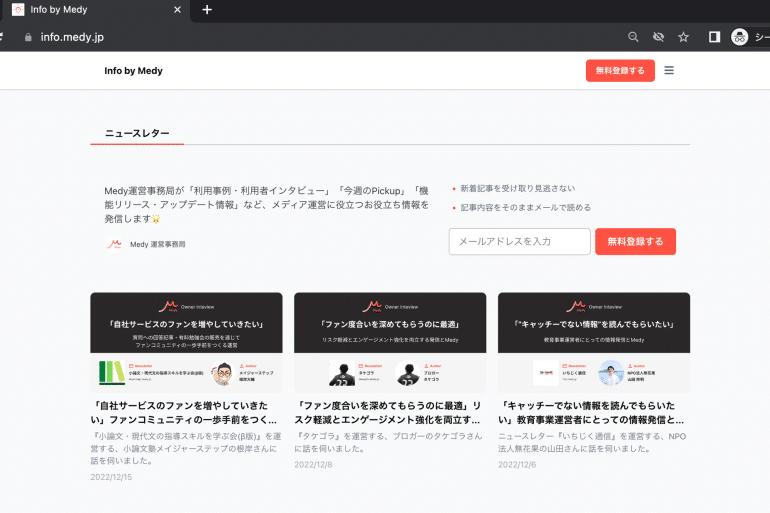
ニュースレターとは、このページを指します。
URLが分からない際は、メールで medy.jp を検索いただくと発見できるかと存じます。
2. ログインいただく
- 右上のメニューからメールアドレスを用いてログインいただく
- 「無料登録する」ボタンの右側の「三」部分がメニューとなります
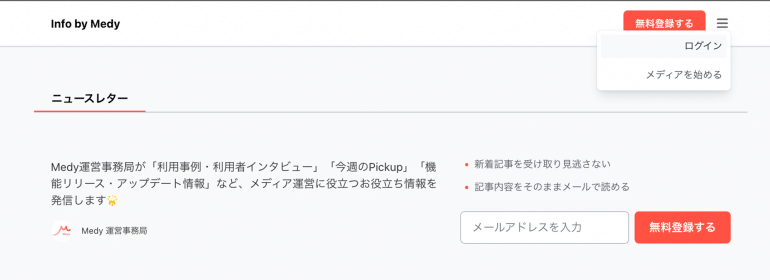
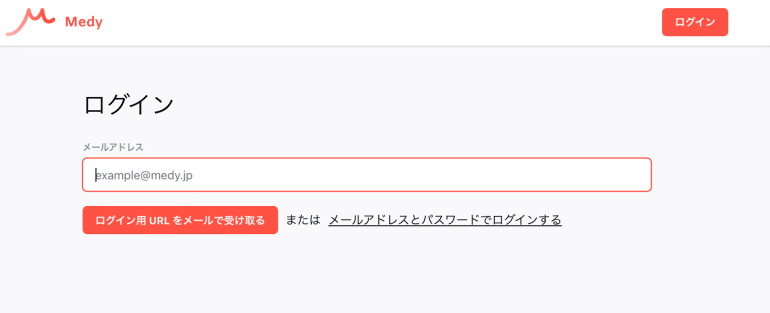
※既にログイン状態の場合は、3にお進みください
3. メニューから「アカウント設定」を選択
- 右上メニュー最上部に表示される「アカウント設定」へ遷移いただく
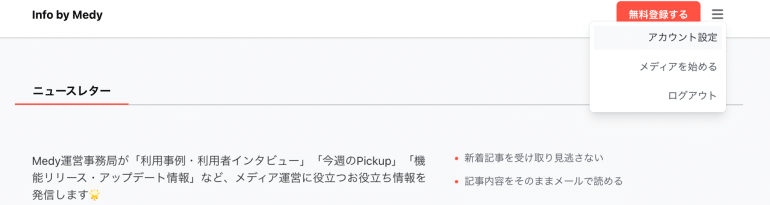
4. 「会員登録中のメディア」から「会員登録解除」を選択
- 登録しているニュースレターが1つもない状態にしてください
- 「無料会員の登録解除」「有料会員の有料会員登録解除」を行ってください。
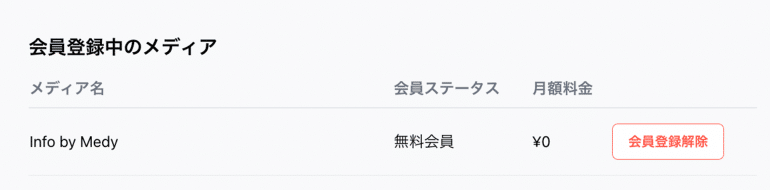
5. 下にスクロールし「アカウントの削除」から「アカウントを削除する」を選択
- 「アカウントを削除する」ボタンを選択ください
- (ボタンがオレンジ色になっていたら選択が可能です)
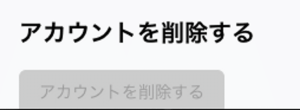
※会員登録中のメディアが1つもない状態で「※会員登録中のメディアがあるため削除できません」が表示される場合は、ページを一度リロードしていただけますと幸いです。
有料会員の「購読者」の有料会員解約(有料支払停止)の手順
1. 登録しているニュースレターのURLにアクセス
- ご自身が会員登録しているニュースレターにアクセスください。
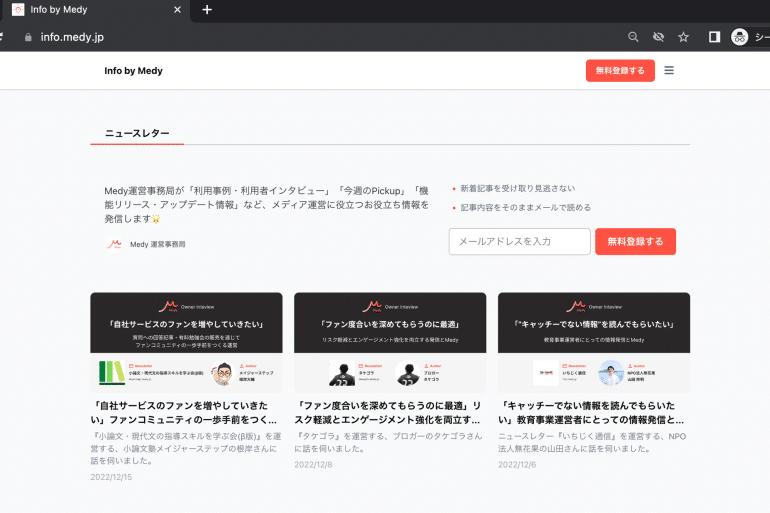
ニュースレターとは、このページを指します。
URLが分からない際は、メールで medy.jp を検索いただくと発見できるかと存じます。
2. ログインいただく
- 右上のメニューからメールアドレスを用いてログインいただく
- 「無料登録する」ボタンの右側の「三」部分がメニューとなります
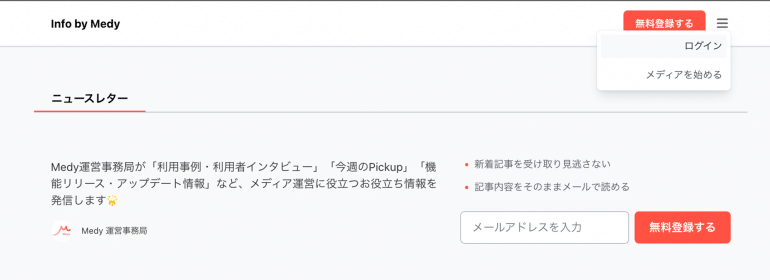
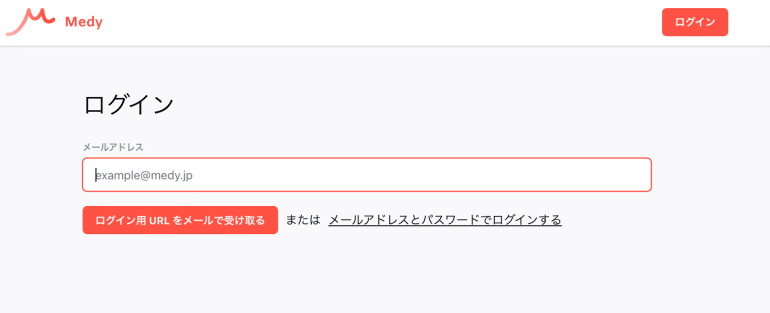
※既にログイン状態の場合は、3にお進みください
3. メニューから「アカウント設定」を選択
- 右上メニュー最上部に表示される「アカウント設定」へ遷移いただく
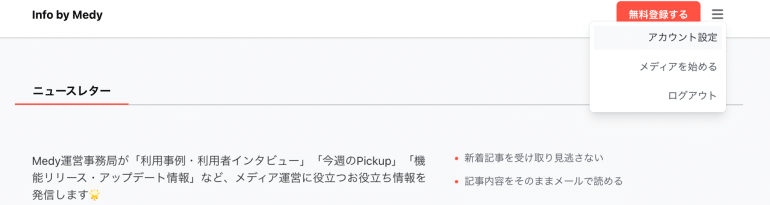
4. 「会員登録中のメディア」から「有料会員登録解除」を選択
「有料会員登録解除」ボタンをクリックしてください。
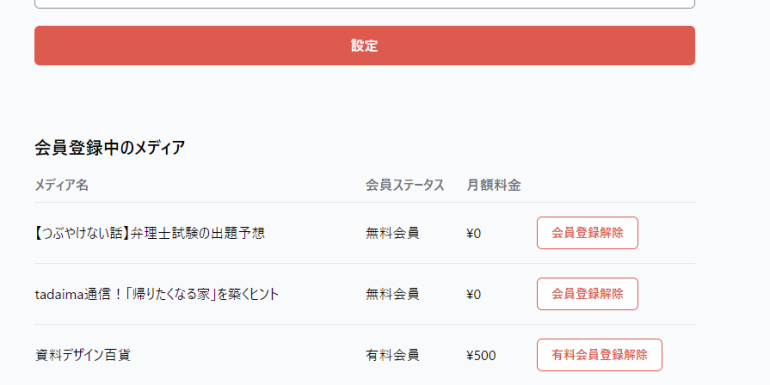
有料会員解除のアラートが表示されるので「OK」をクリックしてください。
※解除のキャンセルはできません。
※解除しても月額料金の支払済みの期間中は、有料会員資格は保持されます。
※再度有料会員になりたい場合は、有料会員資格がなくなった後、再登録をお願いします。
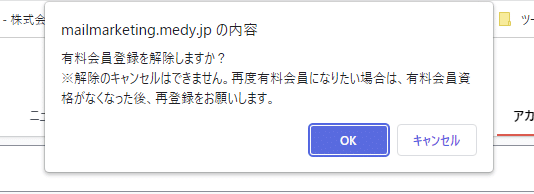
解除しても月額料金の支払済みの期間中は、有料会員資格は保持されるため、有料会員の解除予定日が表示されます。
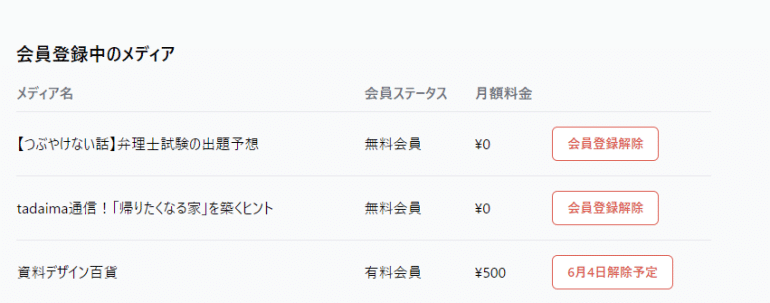
発信者のメディア削除の手順
- Medy に発信者として登録されている方
- https://◯◯.medy.jp/ というニュースレターURLを保有している方
1.メディアの管理画面「メディア設定」に移動
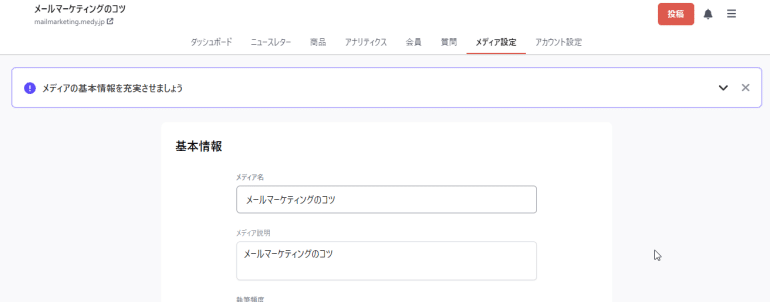
2.ページ下部の「メディア削除」を選択する
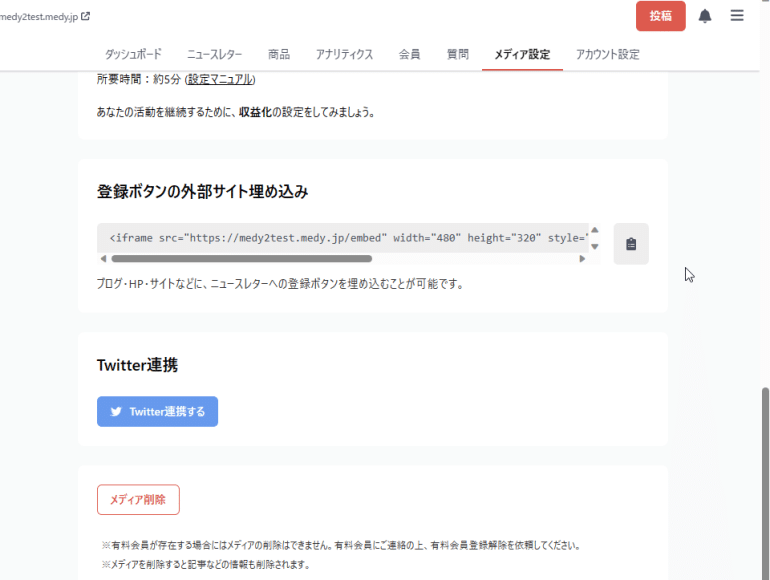
3.ページ下部の「メディア削除」をクリックする
注意点
- 有料会員が存在する場合にはメディアの削除はできません。
有料会員にご連絡の上、有料会員登録解除を依頼してください。 - メディアを削除すると記事などの情報も削除されます。
- 設定していたサブドメインは再利用ができません。